
在利用会声会影x7进行视频编辑的过程中,倘若给视频素材上添加相应的视频滤镜效果就可以制作出特殊的视频效果,那么会声会影x7怎么添加视频滤镜效果呢?本节内容中小编就为大家带来会声会影x7添加视频滤镜教程,感兴趣的朋友不妨一起来了解一下吧!
会声会影x7添加视频滤镜效果教程
一、进入会声会影编辑器,在故事板中插入一幅素材图像。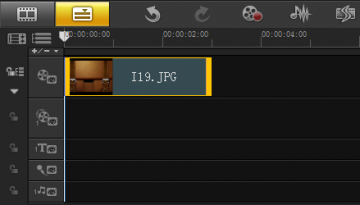
二、单击“滤镜”按钮,切换至“滤镜”选项卡,在素材库中显示了多种滤镜效果。
三、单击窗口上方的“画廊”按钮,弹出下拉列表,选择“特殊”选项。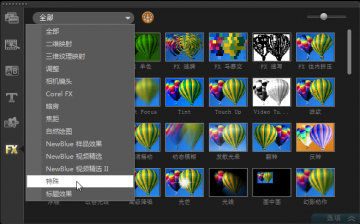
四、打开“特殊”素材库,选择“幻影动作”滤镜效果。
五、单击鼠标左键,将其拖拽至故事板中的素材图像上,即可添加视频滤镜。单击导览面板中的“播放”按钮即可预览添加的视频滤镜效果。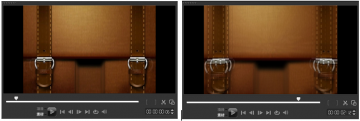
会声会影x7添加视频滤镜效果教程小编就为大家介绍到这里了,如果觉得效果炫酷的话,那么你也赶紧试试吧!